نحوه اضافه کردن Quick Lunch به Taskbar ویندوز
نحوه اضافه کردن Quick Lunch به Taskbar ویندوز
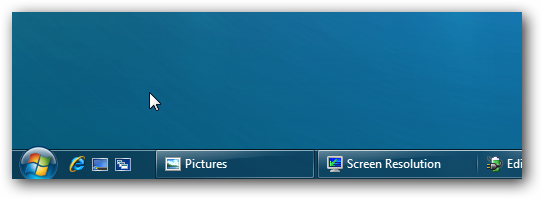
در ادامه با نحوه اضافه کردن Quick Lunch به Taskbar ویندوز همراه ما باشید:
اول بر روی فضای خالی از Taskbar راستکلیک نموده و از منوی Toolbars گزینه New Toolbar را انتخاب نمایید.
که پنجره New Toolbar – Choose a folder باز می شود.
حال کد پایین را را دقیقاً Copy کنید و در بخش Folder موجود در این پنجره Paste نمایید:
%appdata%\Microsoft\Internet Explorer\Quick Launch
بنابر این از این کار بر روی دکمه Select Folder کلیک نمایید.
با این کار نواری به اسم Quick Lunch در سمت راست Taskbar نمایش داده می شود. با کلیک بر روی فلش موجود در کنار آن، نرم افزار های موجود در Quick Lunch را میتوان ببینید و انتخاب کنید. ولی در صورتی که می خواهید Quick Lunch را به شکل کامل شبیه ورژن های قبلی در ویندوزهای XP و ویستا کنید، یعنی آن را به سمت چپ آورده به شکلی که فقط آیکن نرم افزار ها موجود باشد:
اول اطمینان حاصل کنید Taskbar در حالت Lock نیست: بر روی محیط خالی از Taskbar راستکلیک نموده و تیک Lock the taskbar را بردارید.
بعد در صورتی که نوار انتخاب زبان فعال باشد، آن را موقتاً غیرفعال نمایید: بر روی محیط خالی از Taskbar راست کلیک نموده و از منوی Toolbars تیک گزینه Language Bar را بردارید.
حالا برای آوردن Quick Lunch به سمت چپ نوار وظیفه، با بهره گیری از ماوس ستون نقطهای کنار آن را گرفته و به سمت چپ بکشانید. آن را انقدر بکشید تا دقیقاً در کنار منوی Start قرار داشته باشد. حالا بر روی خود عبارت Quick Lunch راست کلیک نموده و ابتدا تیک گزینه Show Text را بردارید. بعد دوباره این کار را انجام دهید و تیک گزینه Show Title را بردارید. حالا با استفاده از ماوس، آیکن نرم افزارها را بر حسب میل خود منتقل کنید و Taskbar را آن طور که می خواهید مرتب کنید. حاصل کار، یک Quick Lunch، مثل آن چه در ویندوزهای قبل بود می شود. در پایان دوباره Language Bar را به Taskbar بیاورید و تیک گزینه Lock the taskbar را بزنید تا Taskbar قفل گردد.
مطلب مرتبط:

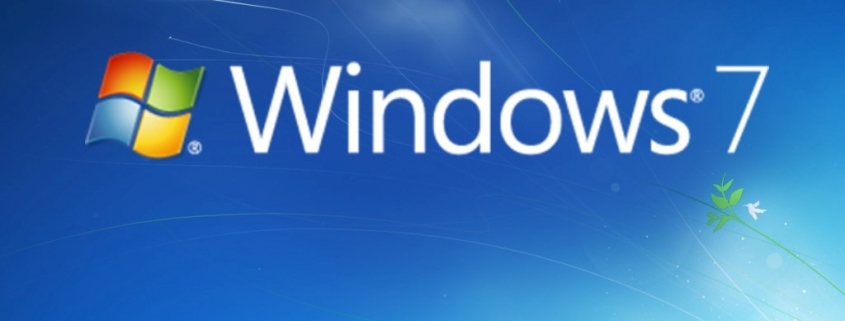


دیدگاه خود را ثبت کنید
دوست دارید به بحث ملحق شوید؟نظرات خود را با ما در میان بگذارید!